wordpressで画像がアップロード出来ない時の対処法(WAPPY-ワッピーなど)
こんにちは。
SOHOデザイナーのAquaForest-アクアフォレスト-です。
wordpressをインストールして、記事を書こうとした際に、
サーバーによってデフォルトのままでは、
画像がアップロードできないというエラーが起きているようです。
ちなみにWAPPY(ワッピー)でも同じ現象が起こりました。
パーミッションの変更や.htaccessの追加などいろいろな方法がありましたが、
実際に解決したのはとてもシンプルなやり方でした。
通常、wp-content/uploadsというファイルが自動で生成され、
そこに画像は格納されていきます。
そのリモートサーバー内の「uploads」を一旦削除して、
新規でローカルサーバー内で「uploads」を作成してアップロードします。
それで権限を「757」に変更するだけです。
ポイントはリモート内でファイルを作ってもダメみたいです。
どうやってもうまくいかない場合にはぜひ参考にしてください。
コメント
この記事へのトラックバックはありません。
この記事へのコメントはありません。